NERO Linux Express 4 Instruction Manual [fr]
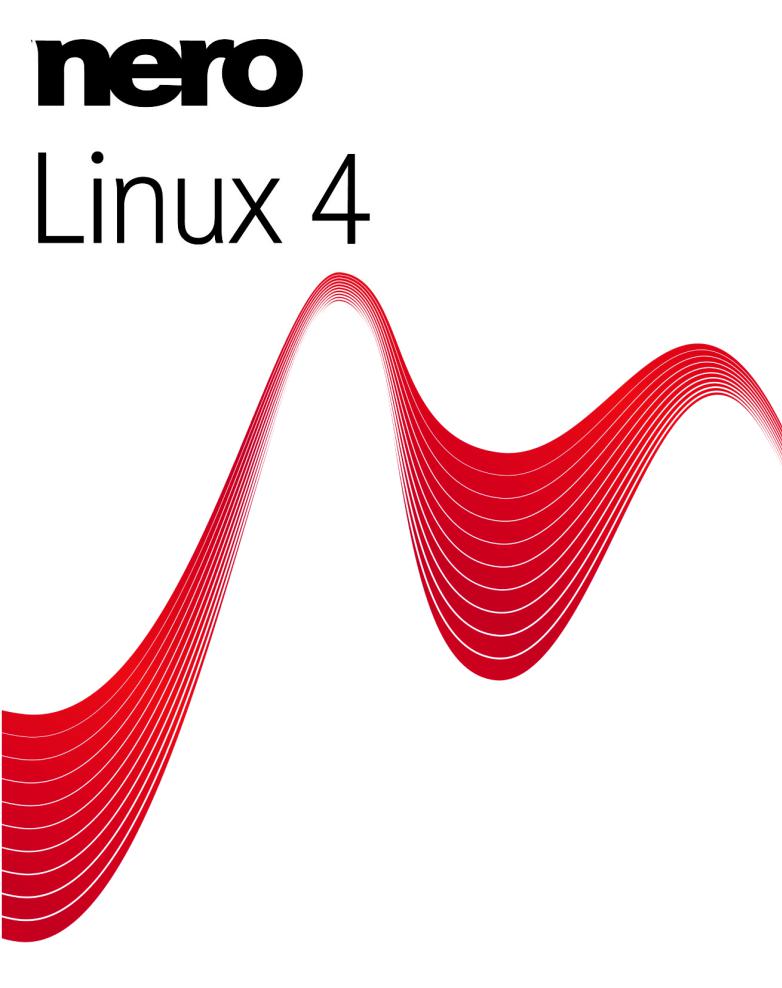
Manuel
Nero Linux Express
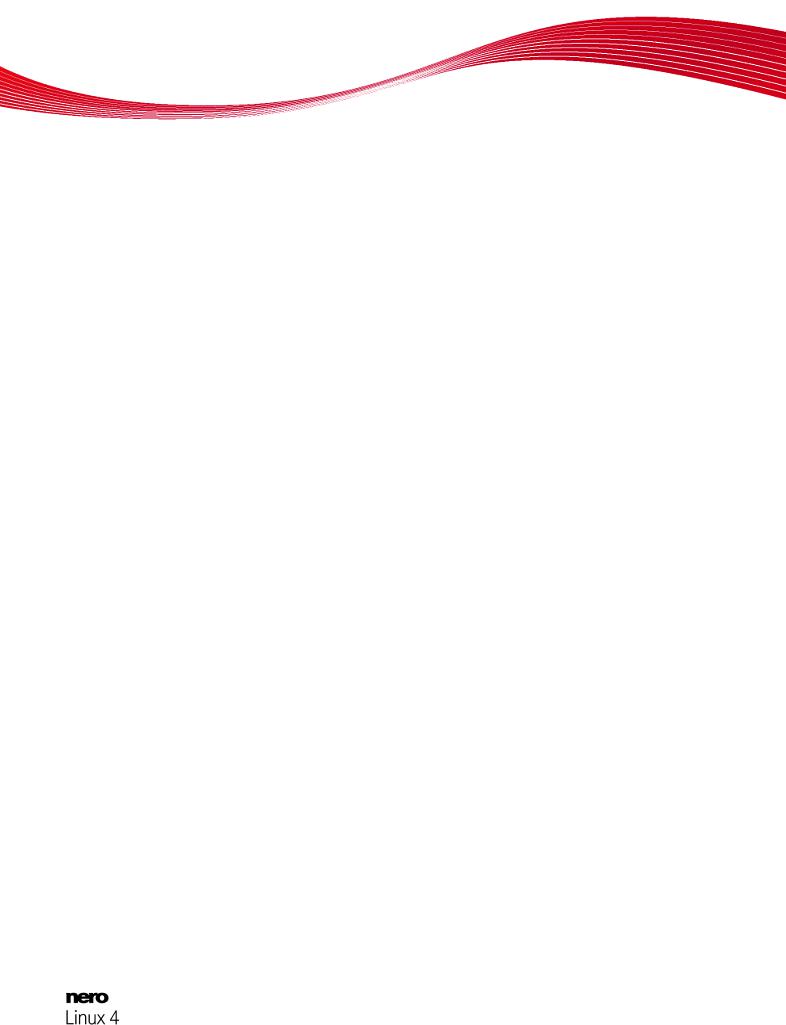
Informations sur le copyright et les marques
Le présent document, ainsi que le logiciel qu'il décrit, est fourni sous licence ; toute utilisation ou reproduction de celui-ci n'est autorisée que conformément aux dispositions de l'accord de licence. Le contenu du présent document, ainsi que le logiciel associé, peut être modifié sans préavis. Nero AG décline toute responsabilité quant à l'exactitude du contenu de ce document ainsi qu'au-delà des clauses de la garantie.
Le présent document et son contenu sont protégés par copyright et sont la propriété de Nero AG. Tous droits réservés. De plus, ce document contient des informations protégées par les lois internationales sur le copyright. Toute reproduction, transmission ou transcription même partielle de ce document sans l'autorisation écrite expresse de Nero AG est interdite.
N'oubliez pas que les graphiques, les images, les vidéos, les titres musicaux ou autres contenus existants que vous souhaitez ajouter à vos projets peuvent être protégés par copyright. L'utilisation non autorisée de ces types de contenu dans vos projets est susceptible d'enfreindre les droits du détenteur du copyright. Veillez à disposer de toutes les autorisations nécessaires de la part du détenteur du copyright.
À moins que vous ne possédiez le copyright, que vous ayez la permission du détenteur de copyright, ou que vos actions s'inscrivent dans le cadre des clauses d'« usage légitime » de la loi sur le copyright, vous violez les lois nationales et internationales sur le copyright. Vous êtes exposé à des dommages et intérêts, ainsi qu'à d'autres recours, en cas de transcription, duplication, modification ou publication d'un contenu protégé par copyright. Si vous n'êtes pas certain de vos droits, contactez votre conseiller juridique.
Nero Linux Express nécessite des technologies développées par des fabricants tiers, dont certaines sont contenues sous forme de version de démonstration dans Nero Linux Express. Ces applications peuvent être activées gratuitement en ligne ou en envoyant un fax d'activation, afin de bénéficier de l'usage illimité de la version. Nero transmettra uniquement les données nécessaires à l'activation des technologies sous licence tierce. Pour être en mesure d'utiliser Nero Linux Express de manière illimitée, vous devez par conséquent disposer d'une connexion Internet ou d'un télécopieur.
Copyright © 2006-2009 Nero AG et ses concédants. Tous droits réservés.
Nero, Nero Digital, Nero BackItUp, Nero Essentials, Nero Express, Nero ImageDrive, Nero LiquidTV, Nero MediaHome, Nero Recode, Nero RescueAgent, Nero ShowTime, Nero Simply Enjoy, Nero StartSmart, Nero Vision, InCD, Move it, PhotoSnap, the SecurDisc logo, Burn-At-Once, DNC Dynamic Noise Control, LayerMagic, Nero DMA Manager, SmartDetect, SmoothPlay, Superresolution, Nero Surround, Nero LiquidMedia, Nero MediaStreaming et UltraBuffer sont des marques commerciales ou déposées de Nero AG.
Adobe, Acrobat, Acrobat Reader et Premiere sont des marques commerciales ou déposées d'Adobe Systems, Incorporated. AMD Athlon, AMD Opteron, AMD Sempron, AMD Turion, ATI Catalyst et ATI Radeon sont des marques commerciales ou déposées d'Advanced Micro Devices, Inc. ATSC est une marque commerciale d'Advanced Television Committee. ICQ est une marque déposée d'AOL, LLC. Apple, iPhoto, iPod, iTunes, iPhone, FireWire, et Mac sont des marques commerciales ou déposées d'Apple, Inc. ARM est une marque déposée d'ARM, Ltd. AudibleReady est une marque déposée d'Audible, Inc. BenQ est une marque déposée de BenQ Corporation. Blu-ray Disc est une marque commerciale de Blu-ray Disc Association. CyberLink est une marque déposée de CyberLink Corp. DLNA est une marque déposée de Digital Living Network Alliance. DivX et DivX Certified sont des marques déposées de DivX, Inc. Dolby, Pro Logic et le symbole double-D sont des marques commerciales ou déposées de Dolby Laboratories, Inc. DTS et DTS Digital Surround sont des marques déposées de DTS, Inc. DVB est une marque déposée de DVB Project. Freescale est une marque commerciale de Freescale Semiconductor, Inc. Google et YouTube sont des marques commerciales de Google, Inc. WinTV est une marque déposée de Hauppauge Computer Works, Inc. Intel, Intel XScale, Pentium et Core sont des marques commerciales ou déposées de Intel Corporation. Linux est une marque déposée de Linus Torvalds. Memorex est une marque déposée de Memorex Products, Inc. ActiveX, ActiveSync, DirectX, DirectShow, Internet Explorer, Microsoft, HDI, MSN, Outlook, Windows, Windows Mobile, Windows NT, Windows Server, Windows Vista, Windows Media, Xbox, Xbox 360, le bouton de démarrage Windows Vista et le logo Windows sont des marques commerciales ou déposées de Microsoft Corporation. My Space est une marque commerciale de MySpace, Inc. NVIDIA, GeForce et ForceWare sont des marques commerciales ou déposées de NVIDIA Corporation. Nokia est une marque déposée de Nokia Corporation. CompactFlash est une marque déposée de SanDisk Corporation. Sony, Memory Stick, PlayStation, PLAYSTATION et PSP sont des marques commerciales ou déposées de Sony Corporation. HDV est une marque commerciale de Sony Corporation et Victor Company of Japan, Limited (JVC). UPnP est une marque déposée de UPnP Implementers Corporation. Labelflash est une marque déposée de Yamaha Corporation.
Les marques mentionnées dans ce document ne le sont qu'à titre d'information. Tous les noms de marques appartiennent à leurs propriétaires respectifs.
Nero AG, Im Stoeckmaedle 13-15, D-76307 Karlsbad, Allemagne
Nero Linux Express
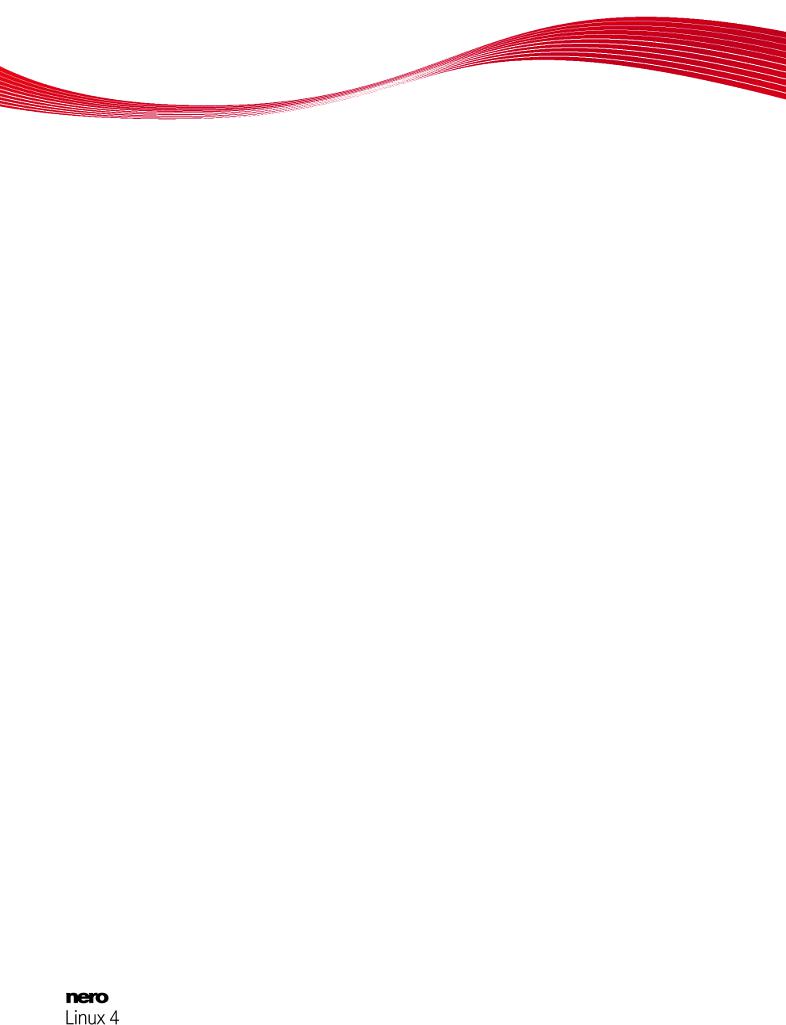
|
|
Table des matières |
Table des matières |
|
|
1 |
Pour un démarrage réussi |
5 |
1.1 |
À propos de Nero Linux Express |
5 |
1.2 |
Entrer le numéro de série |
5 |
1.3 |
À propos du manuel |
5 |
1.4 |
Versions de Nero Linux Express |
6 |
1.5 |
Utilisation de l'application |
6 |
2 |
Écran de démarrage |
8 |
2.1 |
Zone d'extension (écran de démarrage) |
8 |
3 |
Compilation de disque de données |
10 |
4 |
Musique |
12 |
4.1 |
Compilation de CD audio |
12 |
4.2 |
Copie de CD audio sur le disque dur |
13 |
4.3 |
Options d'encodage |
15 |
5 |
Compilation de DVD-Vidéo |
17 |
6 |
Chargement d'une image disque ou d'un projet enregistré |
19 |
7 |
Graver la compilation |
20 |
7.1 |
Choix du graveur |
20 |
7.2 |
Démarrage du processus de gravure |
20 |
7.3 |
Écran Réglage final de la gravure |
21 |
7.3.1 |
Zone d'extension (paramètres de gravure) |
22 |
7.4 |
Création d'un fichier image |
24 |
8 |
Copier un disque |
26 |
8.1 |
Méthodes de copie |
26 |
8.1.1 |
Copie à la volée |
26 |
8.1.2 |
Copie par l'image |
26 |
8.2 |
Copier un disque |
27 |
8.3 |
Paramètres de copie |
29 |
9 |
Fenêtre 'Effacer le disque réinscriptible' |
31 |
10 |
Écran final |
33 |
11 |
Options de configuration |
34 |
11.1 |
Fonctions approfondies |
35 |
12 |
Informations techniques |
37 |
12.1 |
Configuration requise |
37 |
12.2 |
Formats pris en charge |
37 |
12.2.1 |
Formats de disque |
37 |
12.2.2 |
Types de disque |
37 |
12.2.3 |
formats audio et codecs |
37 |
|
Nero Linux Express |
III |
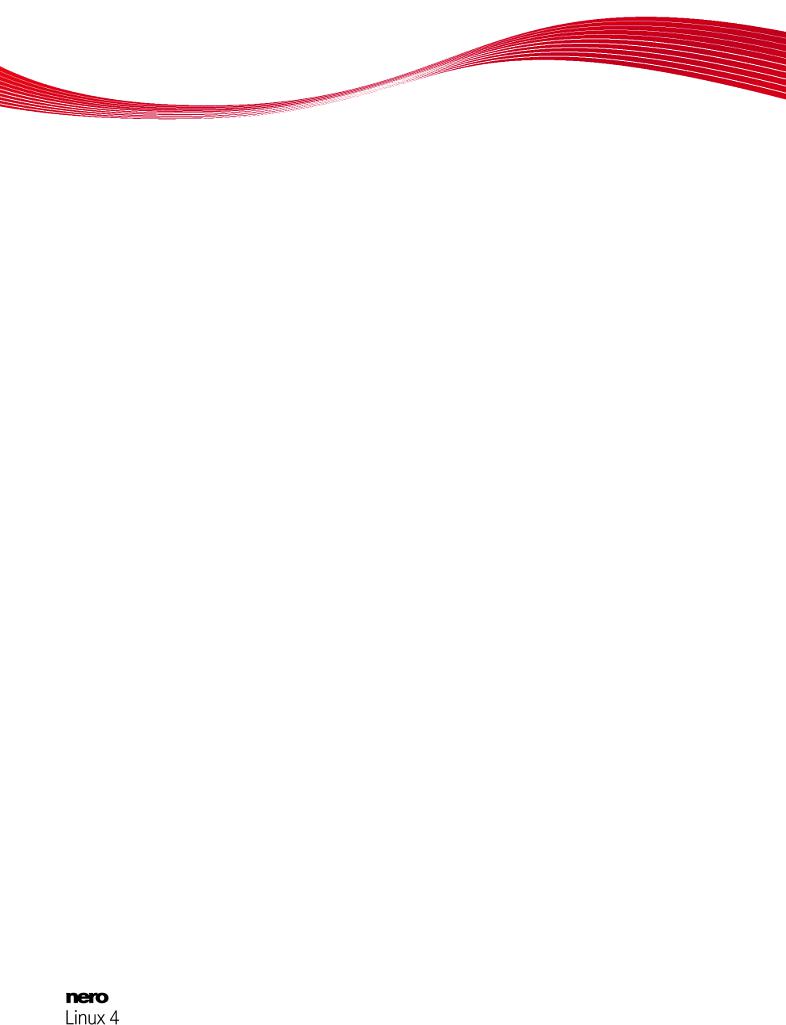
|
|
Table des matières |
13 |
Glossaire |
38 |
14 |
Index |
40 |
15 |
Contact |
41 |
Nero Linux Express |
IV |
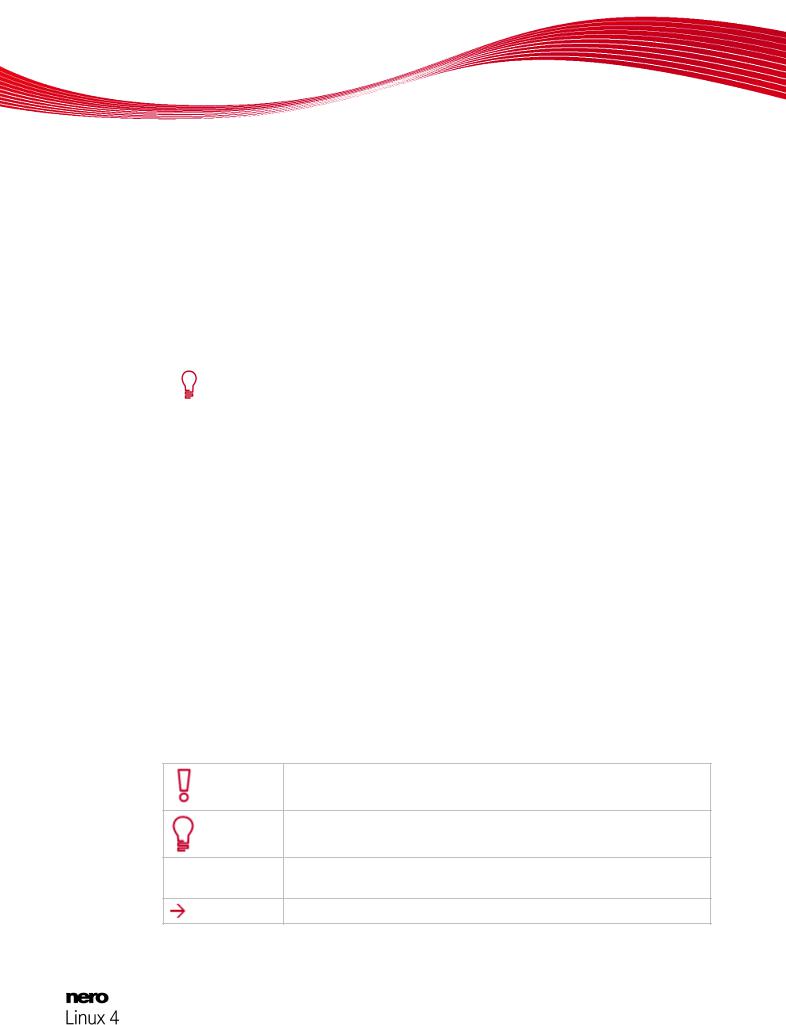
Pour un démarrage réussi
1 Pour un démarrage réussi
1.1À propos de Nero Linux Express
Nero Linux Express propose toutes les performances et toute l'efficacité de Nero Linux avec une interface utilisateur simplifiée. Que vous soyez un utilisateur débutant ou confirmé, Nero Linux Express vous guide rapidement et facilement tout au long des tâches de gravure souhaitées. Les paramètres par défaut sont sélectionnés de façon à produire automatiquement le meilleur résultat possible. Il est extrêmement simple d'utiliser ce programme : il vous suffit de sélectionner le projet à graver, d'ajouter les fichiers et de lancer la gravure.
Nero Linux Express est donc la solution de gravure destinée à la communauté Linux.
Installation
Nero Linux Express est installé avec Nero Linux. Pour plus d'information sur l'installation de Nero Linux veuillez consulter la documentation de Nero Linux, téléchargeable gratuitement sur www.nero.com.
1.2Entrer le numéro de série
Lorsque vous ouvrez Nero Linux ou Nero Linux Express pour la première fois, vous devez entrer votre nom et votre numéro de série pour activer le programme. L'activation sera valable pour les deux applications.
Cependant, vous avez toujours la possibilité d'entrer par la suite, un nouveau numéro de série dans le programme.
1.3À propos du manuel
Le présent manuel est destiné à tous les utilisateurs qui souhaitent apprendre à utiliser Nero Linux Express. Il se base sur les processus et explique étape par étape comment atteindre un objectif spécifique.
Afin d'optimiser l'utilisation de ces documents, veuillez tenir compte des conventions suivantes :
Utilisé pour les avertissements, les conditions préalables ou les instructions qui doivent être strictement suivies.
Fait référence à des informations complémentaires ou à des conseils.
1. Démarrer… Un chiffre au début d'une ligne indique un appel à l'action. Réalisez ces actions dans l’ordre précisé.
Indique un résultat intermédiaire.
Nero Linux Express |
5 |
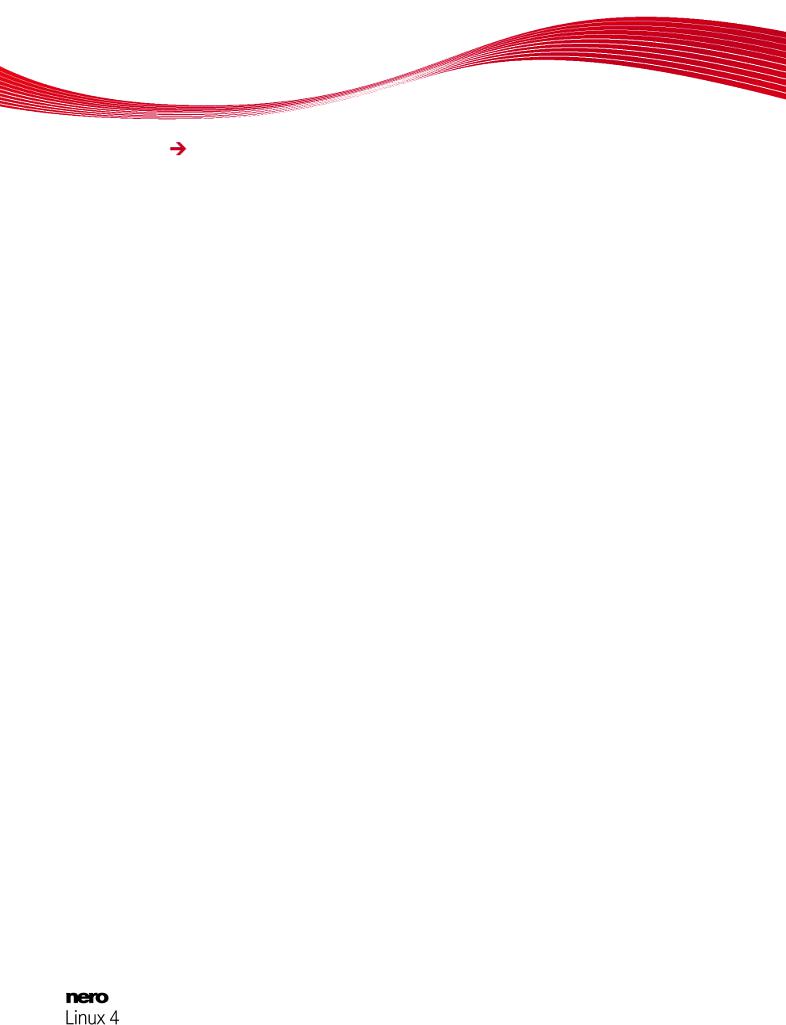
|
Pour un démarrage réussi |
|
|
|
|
|
Indique un résultat. |
|
|
|
|
OK |
Indique des passages de texte ou des boutons qui figurent dans l'in- |
|
|
terface du programme. Ils apparaissent en gras. |
|
|
|
|
(voir...) |
Indique des références à d'autres chapitres. Ces références fonction- |
|
|
nent comme des liens et s'affichent en rouge souligné. |
|
|
|
|
[…] |
Indique des raccourcis clavier pour l'entrée de commandes. |
|
|
|
|
1.4Versions de Nero Linux Express
Nero Linux Express est disponible en plusieurs versions avec différentes fonctionnalités. En plus de le version complète de Nero Linux Express, il existe d'autres versions avec des fonctionnalités limitées.
Nero Linux Express Essentials ne propose pas les fonctions suivantes :
Blu-ray (non inclus dans les fonctionnalités standards)
Prise en charge de freedb (non inclus dans les fonctionnalités standards)
Encodage des fichiers (non inclus dans les fonctionnalités standards)
Extraction de CD audio (non inclus dans les fonctionnalités standards)
Prise en charge des listes de lecture (non inclus dans les fonctionnalités standards)
Gravure de CD audio (non inclus dans les fonctionnalités standards)
Gravure de DVD-vidéo (non inclus dans les fonctionnalités standards)
Options avancées
Prise en charge de la ligne de commande
Création d'image disque (graveur d'image Nero)
Prise en charge complète des formats ISO et UDF
De plus, les formats d'encodage et de décodage dans Nero Linux Express Essentials sont limités.
1.5Utilisation de l'application
En fait, l'interface utilisateur de Nero Linux Express consiste en la sélection d'une méthode de compilation dans l'écran de démarrage. Vous pouvez ensuite réaliser cette tâche en effectuant les différentes étapes, présentées chacune dans une fenêtre séparée. Cela requiert généralement quatre étapes :
Choisir le type de compilation
Choisissez ce que vous voulez faire en déplaçant le curseur sur l'élément de menu et en cliquant sur l'une des tâches affichées. Ce manuel consacre à chacune des tâches un chapitre expliquant les étapes de sa réalisation.
Nero Linux Express |
6 |
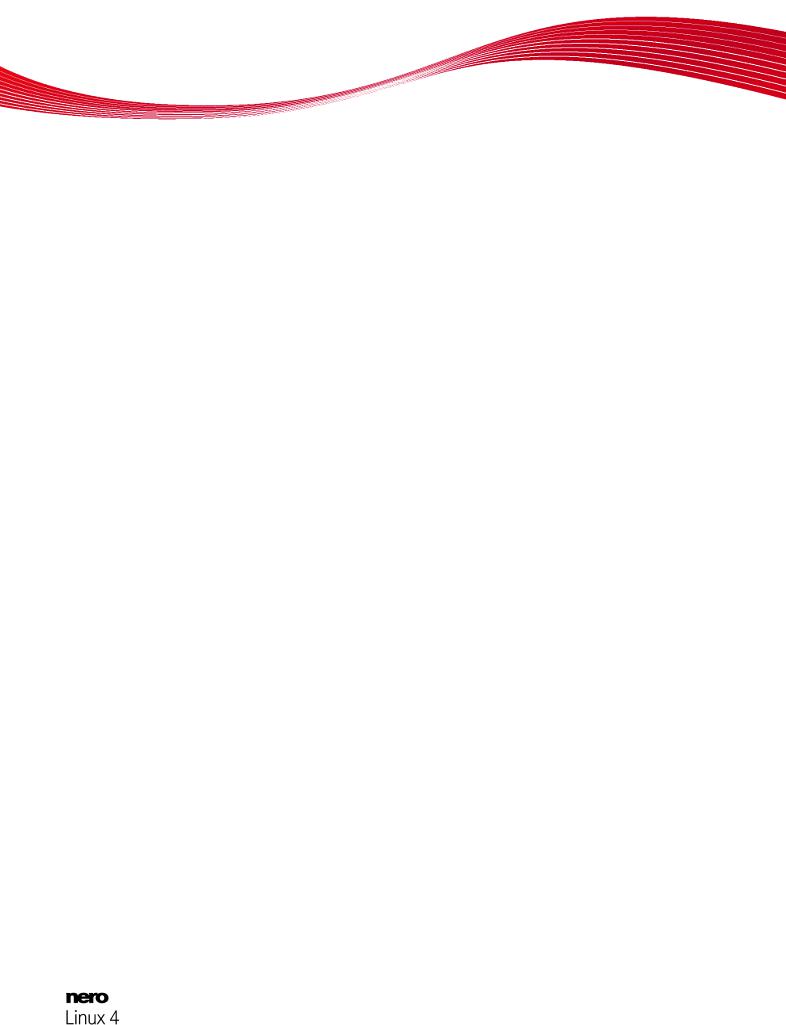
Pour un démarrage réussi
Réaliser une tâche.
Selon la tâche, vous devrez suivre différentes étapes avant de terminer. Chaque étape apparaît dans un nouvel écran.
Graver une compilation
La gravure marque la fin de la procédure. Pour graver, définissez les paramètres de gravure et cliquez sur le bouton Graver. En fonction du type de tâche sur laquelle vous travaillez et du graveur connecté à votre système, un plusieurs options différentes s'offrent à vous.
Options après la gravure
Une fois la gravure terminée, vous pouvez choisir de continuer votre travail avec Nero Linux Express ou de quitter le programme.
Nero Linux Express |
7 |
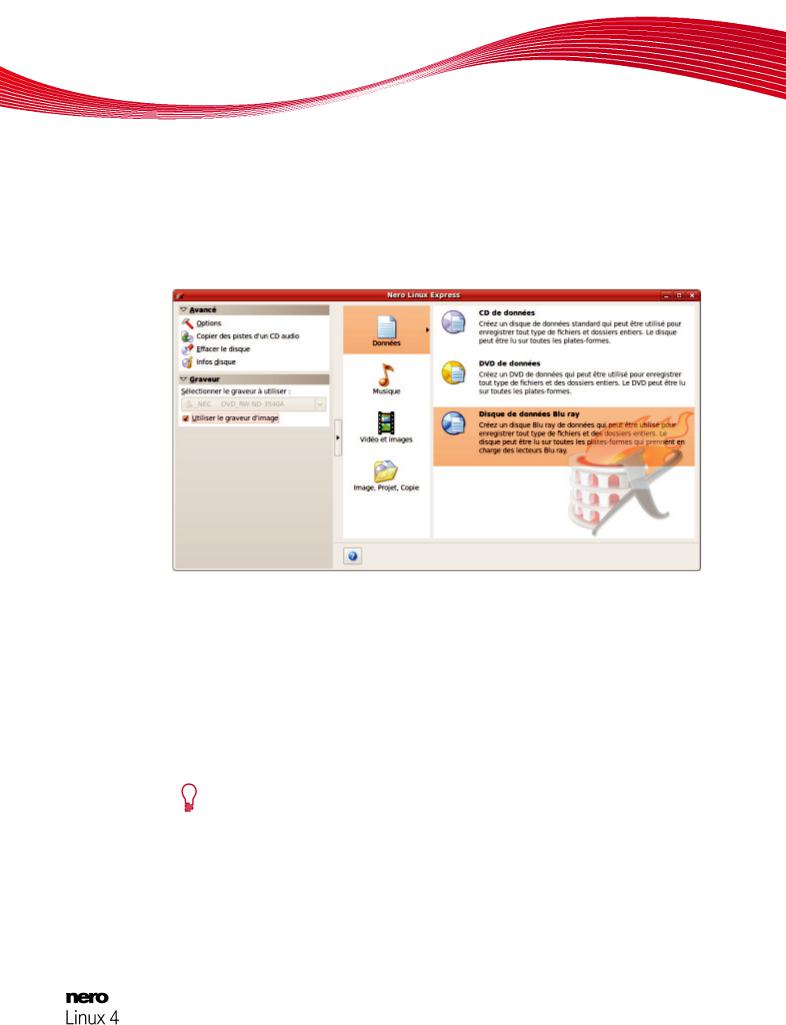
Écran de démarrage
2 Écran de démarrage
L'écran principal de Nero Linux Express est le point de départ de toutes les actions. Cliquez sur les icônes de menu correspondantes pour aller à l'écran souhaité où vous pouvez compiler et travailler sur votre projet.
Cliquez sur le bouton  situé dans la marge de gauche de la fenêtre pour afficher une zone d'extension présentant des options et fonctions supplémentaires.
situé dans la marge de gauche de la fenêtre pour afficher une zone d'extension présentant des options et fonctions supplémentaires.
Les méthodes de compilation suivantes sont disponibles :
Données |
Vous permet de compiler et de graver tous types de fichiers et de |
|
dossiers. |
|
|
Musique |
Crée un CD audio standard qui sera lu par tous les lecteurs de CD |
|
audio. |
|
|
Vidéo et images |
Crée un DVD-Vidéo à partir de fichiers vidéo. |
|
|
Image, Projet, |
Vous permet de copier un disque source et de charger un fichier |
Copie |
image ou un projet enregistré. |
|
|
Les entrées réelles disponibles et les types de disques réels (par exemple
DVD) qui peuvent être inscrits dépendent du graveur utilisé.
2.1Zone d'extension (écran de démarrage)
Vous pouvez accéder aux options et fonctions supplémentaires dans la zone d'extension de l'écran de démarrage en cliquant sur le bouton  situé dans la marge de gauche de la fenêtre. Cette zone d'extension est disponible sur tous les écrans Nero Linux Express.
situé dans la marge de gauche de la fenêtre. Cette zone d'extension est disponible sur tous les écrans Nero Linux Express.
Nero Linux Express |
8 |
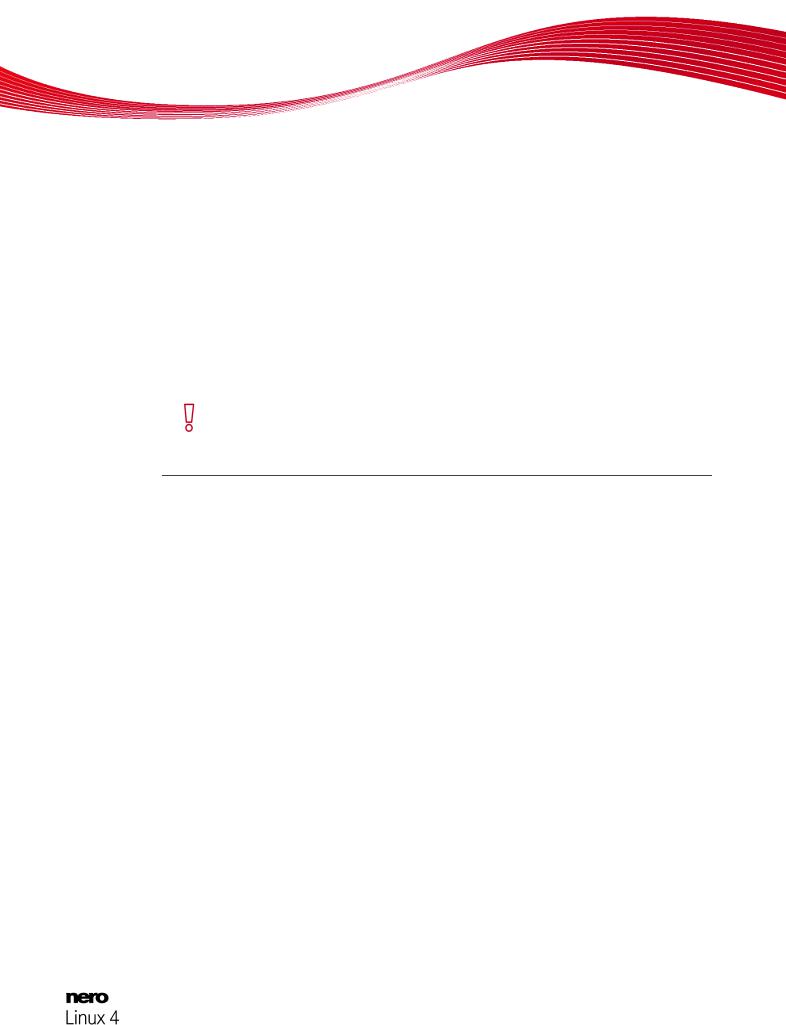
|
Écran de démarrage |
|
Les icônes de menu suivantes sont disponibles : |
||
|
|
|
Options |
Ouvre la fenêtre Options dans laquelle vous pouvez personnaliser |
|
|
Nero Linux Express en fonction de vos souhaits. |
|
|
|
|
Copier les pistes |
Ouvre la fenêtre Sauvegarder la piste dans laquelle vous pouvez |
|
CD audio |
copier des fichiers audio d'un CD audio à votre disque dur. |
|
|
|
|
Effacer le disque |
Ouvre la fenêtre Effacer le disque réinscriptible dans laquelle |
|
|
vous pouvez effacer les données d'un CD/DVD réinscriptible |
|
|
|
|
Infos disque |
Ouvre la fenêtre Infos disque dans laquelle vous pouvez afficher |
|
|
les informations concernant le CD/DVD inséré. Les capacités totale |
|
|
et disponible s'affichent, en plus des sessions et des pistes. |
|
|
|
|
Graveur |
Définit le graveur que vous souhaitez utiliser pour graver et/ou le |
|
|
graveur d'images Nero. |
|
|
|
|
|
|
|
Certaines des fonctionnalités mentionnées ici sont seulement disponibles dans la version complète. À tout moment vous pouvez mettre à niveau votre version Essentials à l'adresse www.nero.com afin d'obtenir la version complète comportant toutes les fonctions.
Nero Linux Express |
9 |
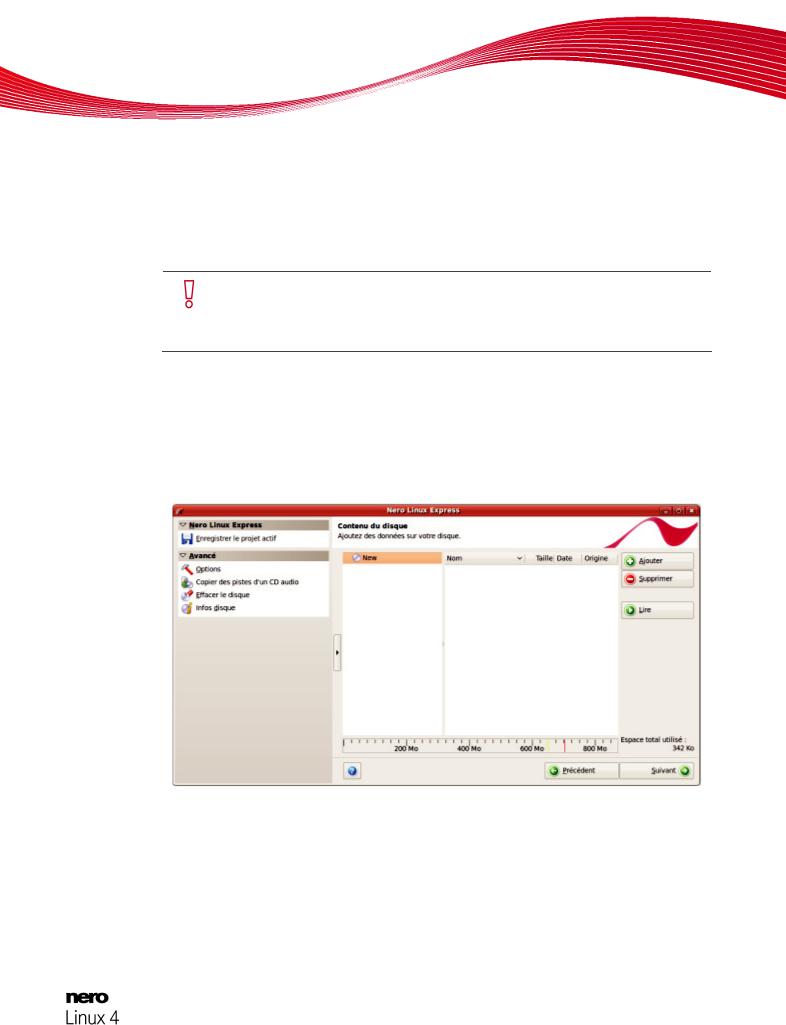
Compilation de disque de données
3 Compilation de disque de données
Nero Linux Express vous permet de compiler et de graver tous types de fichiers et de dossiers. Si un graveur DVD est installé sur votre ordinateur, vous pouvez graver des CD de données et des DVD de données. Si vous avez un graveur de CD, vous pouvez uniquement graver des CD de données et l'option de gravure de DVD est déjà grisée dans l'écran de démarrage.
La fonction créer et graver un disque Blu-ray n'est disponible qu'avec la version complète. À tout moment vous pouvez mettre à niveau votre version Essentials à l'adresse www.nero.com afin d'obtenir la version complète comportant toutes les fonctions.
Pour créer un disque de données, procédez comme suit :
1.Cliquez sur l'icône de menu Données dans l'écran de démarrage de Nero Linux Express.
Les options de disque de données apparaissent.
2.Cliquez sur l'option désirée, CD de données, DVD de données, ou Disque Blu-ray de données.
L'écran de compilation Contenu du disque pour les disques de données s'affiche.
Écran de compilation Contenu du disque
3.Cliquez sur le bouton Ajouter.
La fenêtre Ajouter des fichiers et dossiers s'ouvre.
4.Sélectionnez les fichiers que vous souhaitez ajouter à la compilation puis cliquez sur le bouton Ajouter.
5.Répétez l'étape précédente pour tous les fichiers à ajouter.
Nero Linux Express |
10 |
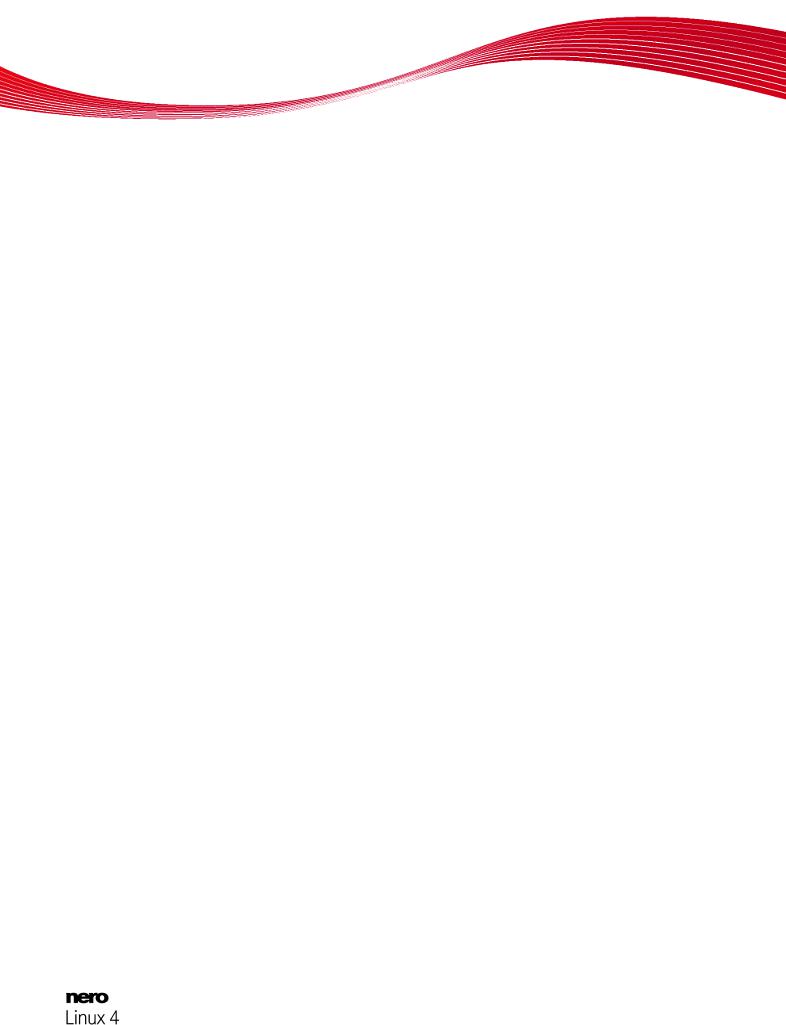
Compilation de disque de données
6.Cliquez sur le bouton Fermer.
Les fichiers sont ajoutés à la compilation et s'affichent dans l'écran de compilation.
7.Cliquez sur le bouton Suivant.
Vous avez compilé avec succès un disque de données et vous pouvez maintenant graver cette compilation.
Nero Linux Express |
11 |
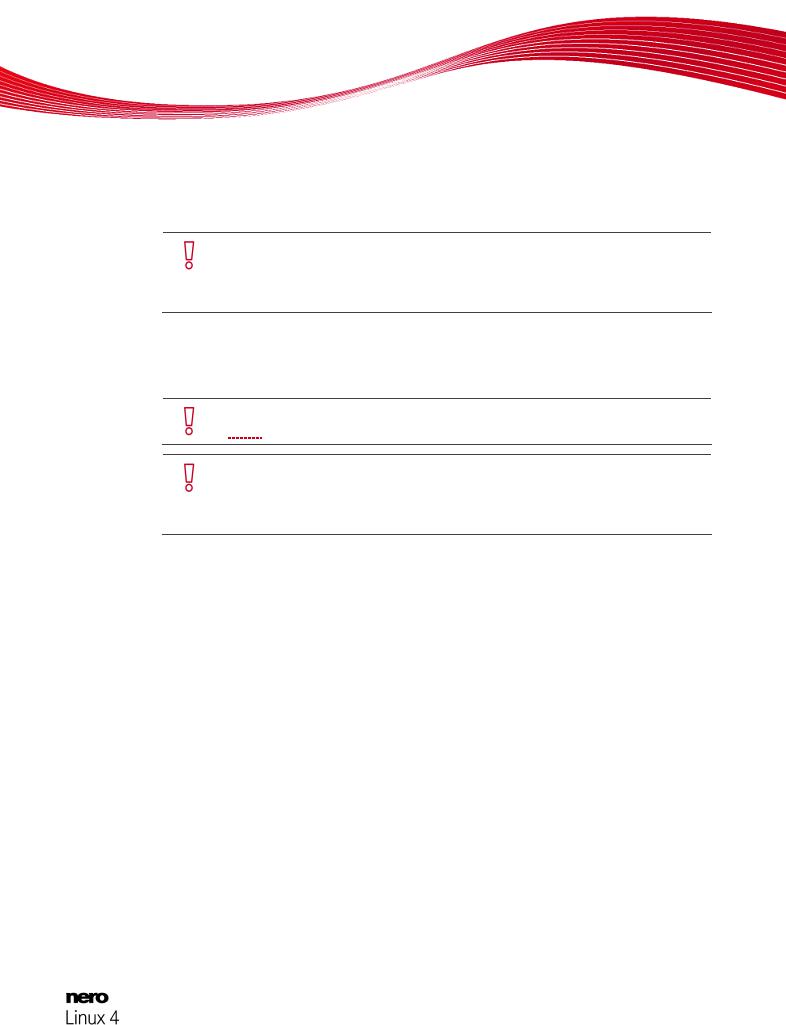
Musique
4 Musique
4.1Compilation de CD audio
Certaines des fonctionnalités mentionnées ici sont limitées ou ne sont pas disponibles dans la version Essentials. À tout moment vous pouvez mettre à niveau votre version Essentials à l'adresse www.nero.com afin d'obtenir la version complète comportant toutes les fonctions.
Nero Linux Express vous permet de créer un CD audio qui contient des fichiers de musique. Il peut être lu par tous les lecteurs de CD standard. Pour compiler un CD audio, les fichiers source avec différents formats audio sont convertis automatiquement en format CD audio avant d'être gravés.
Certains lecteurs de CD ne peuvent pas lire les CD-RW. Utilisez des disques
CD-R pour graver des CD audio.
Dans la version Essentials, les formats d'encodage et de décodage sont limités. À tout moment vous pouvez mettre à niveau votre version Essentials à l'adresse www.nero.com afin d'obtenir la version complète comportant toutes les fonctions.
Pour créer un CD audio, procédez comme suit :
1.Cliquez sur l'icône de menu Musique dans l'écran de démarrage de Nero Express.
Les méthodes de compilation de la musique s'affichent.
2.Cliquez sur le bouton CD audio.
L'écran de compilation Mon CD audio des CD audio s'affiche.
Nero Linux Express |
12 |
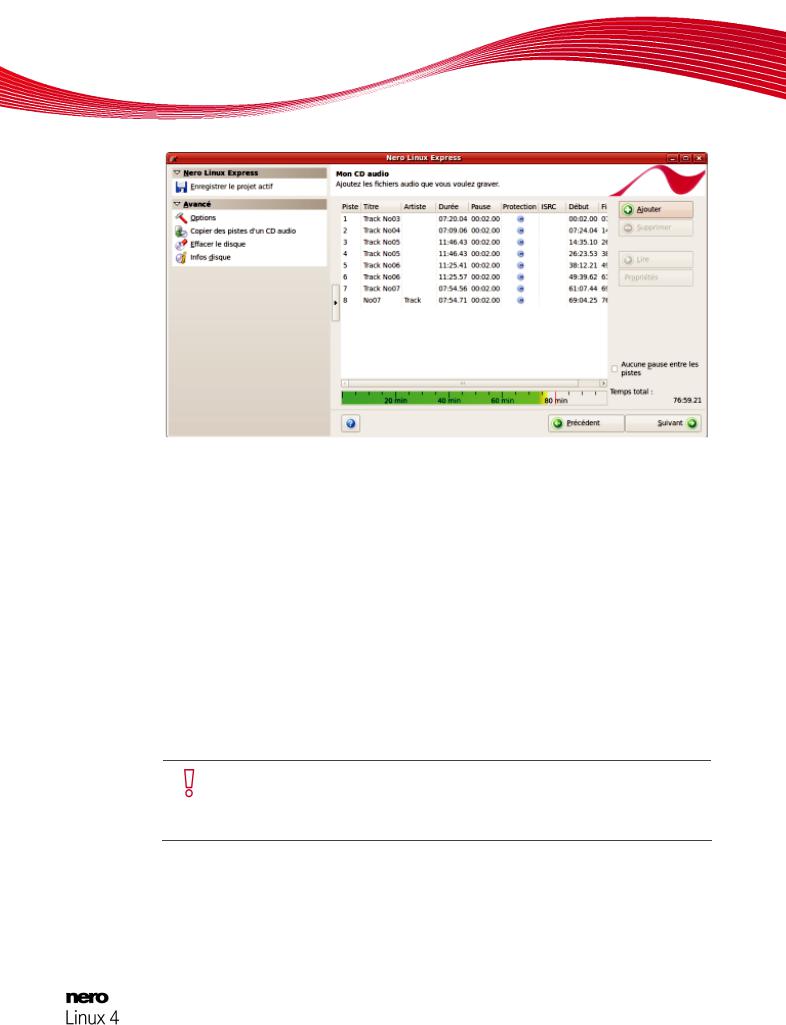
Musique
Écran de compilation Mon CD audio
3.Cliquez sur le bouton Ajouter.
La fenêtre Ajouter des fichiers et dossiers s'ouvre.
4.Sélectionnez les fichiers audio que vous souhaitez ajouter à la compilation et cliquez sur le bouton Ajouter.
5.Répétez l'étape précédente pour tous les fichiers audio que vous souhaitez ajouter.
6.Cliquez sur le bouton Fermer.
Les fichiers audio sont ajoutés à la compilation et s'affichent dans l'écran de compilation.
7.Personnalisez les propriétés des fichiers audio en fonction de vos besoins.
8.Cliquez sur le bouton Suivant.
Vous avez compilé un CD audio et vous pouvez maintenant graver cette compilation.
4.2Copie de CD audio sur le disque dur
Certaines des fonctionnalités mentionnées ici sont limitées ou ne sont pas disponibles dans la version Essentials. À tout moment vous pouvez mettre à niveau votre version Essentials à l'adresse www.nero.com afin d'obtenir la version complète comportant toutes les fonctions.
Avec Nero Linux vous pouvez enregistrer des fichiers audio depuis un CD audio sur votre disque dur. Au cours de ce processus, les fichiers sont encodés, c'est-à-dire convertis en un format lisible par l'ordinateur. Le fichier audio est généralement compressé.
Avec freedb, le CD audio peut être identifié automatiquement. Vous disposez ainsi après le processus d'encodage de fichiers audio correctement nommés.
Nero Linux Express |
13 |
